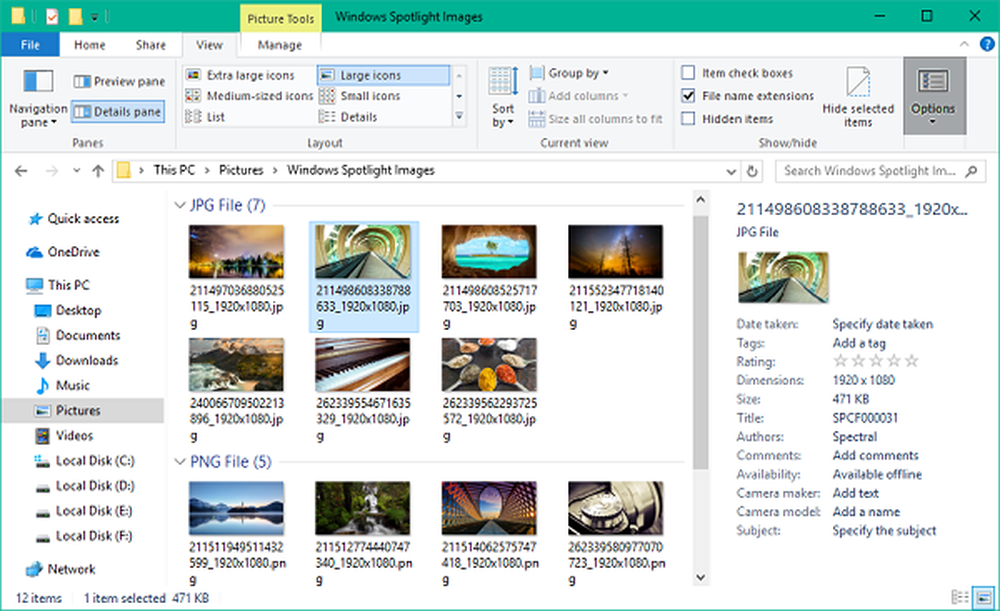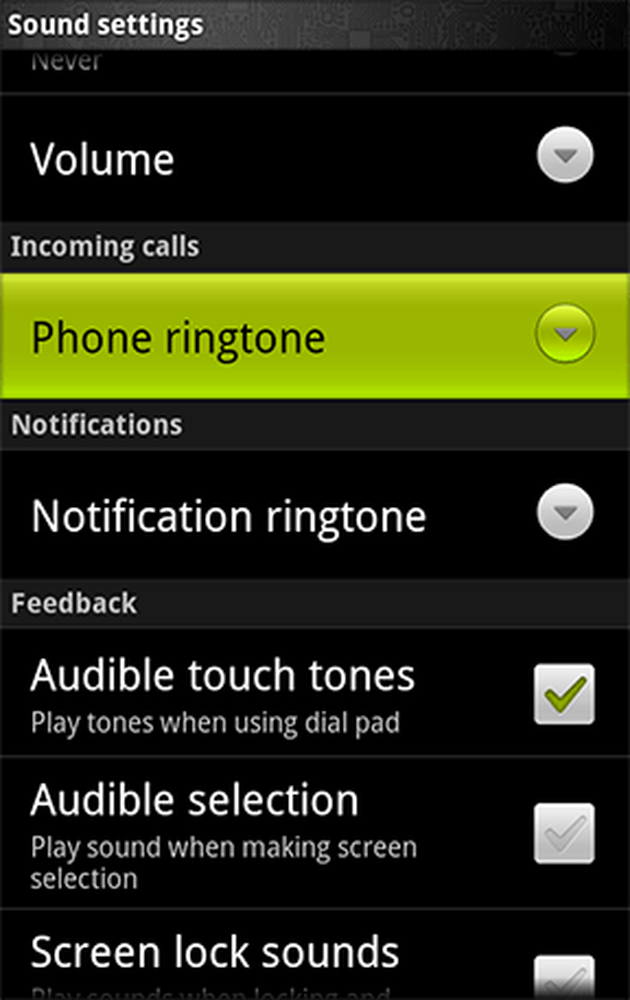Comment envoyer une URL de page Web depuis votre téléphone vers Windows 10
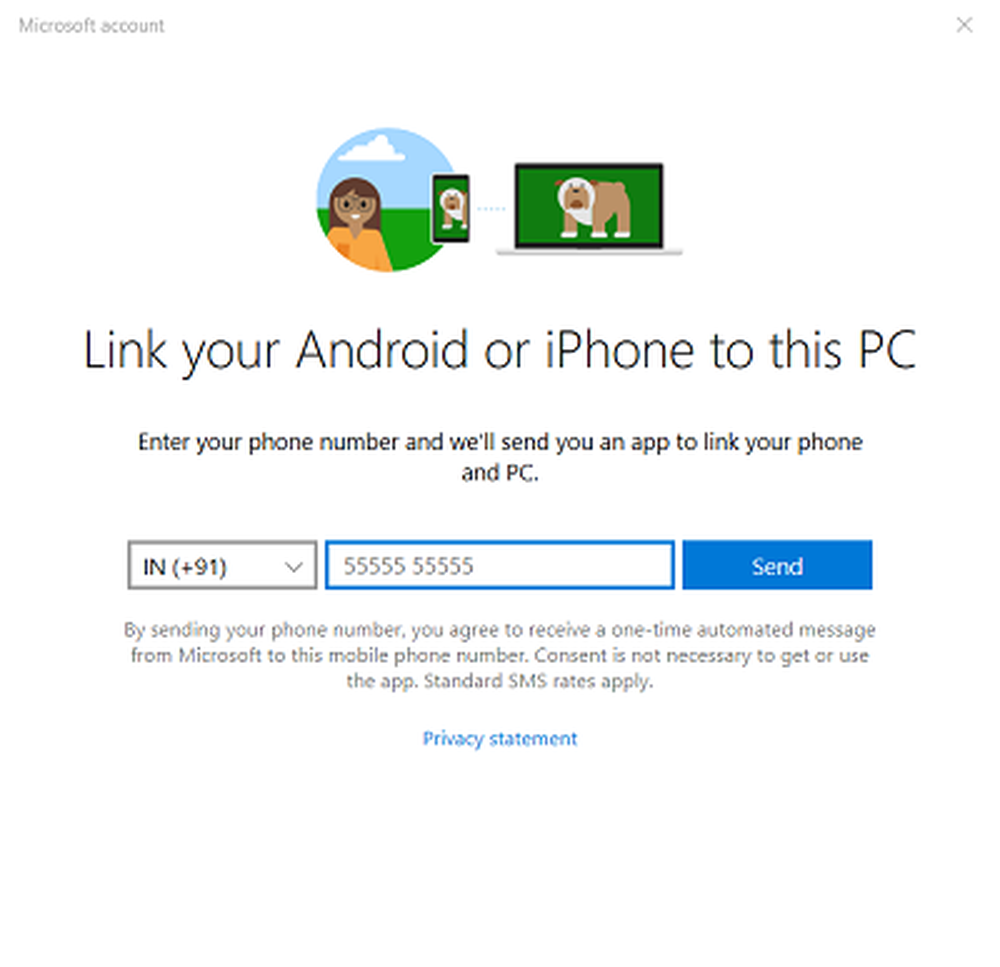
Outre Windows, Microsoft Edge Browser est disponible pour les appareils mobiles iOS et Android. En tant que tel, il garantit une expérience de navigation continue de votre appareil mobile à votre PC Windows 10. Cela est particulièrement utile dans les cas où vous souhaitez que la page Web de votre téléphone soit affichée sur l'écran de votre ordinateur pour une vue plus détaillée ou peut-être plus détaillée. Heureusement, la dernière mise à jour de Windows facilite l'envoi de pages Web de votre iPhone vers Windows 10.
Le navigateur Microsoft Edge offre une expérience alternative pour naviguer sur le Web. Certaines de ses fonctionnalités telles que le hub vous permettent d’organiser le Web de manière à faciliter la recherche, la visualisation et la gestion de votre contenu lors de vos déplacements. Vos données se synchronisent en arrière-plan, vous permettant de naviguer entre les appareils..
Envoyer l'URL de la page Web du téléphone au PC
Sur votre PC, cliquez sur le bouton Démarrer, choisissez Paramètres, puis sélectionnezTéléphone'. Ensuite, sélectionnez 'Ajouter un téléphone', puis suivez les instructions pour entrer votre numéro de téléphone.

Lorsque vous entrez votre numéro de téléphone et appuyez sur la touche 'Envoyer'sur votre PC, un SMS de Microsoft est envoyé sur votre téléphone. Une fois le texte reçu, ouvrez-le et appuyez sur le lien..

Le lien ouvrira l'App Store (sur les iPhones) vers l'application Microsoft Edge qui relie votre téléphone et votre PC. Sur un téléphone Android, il ouvrira le Google Play Store.
Installer l'application.
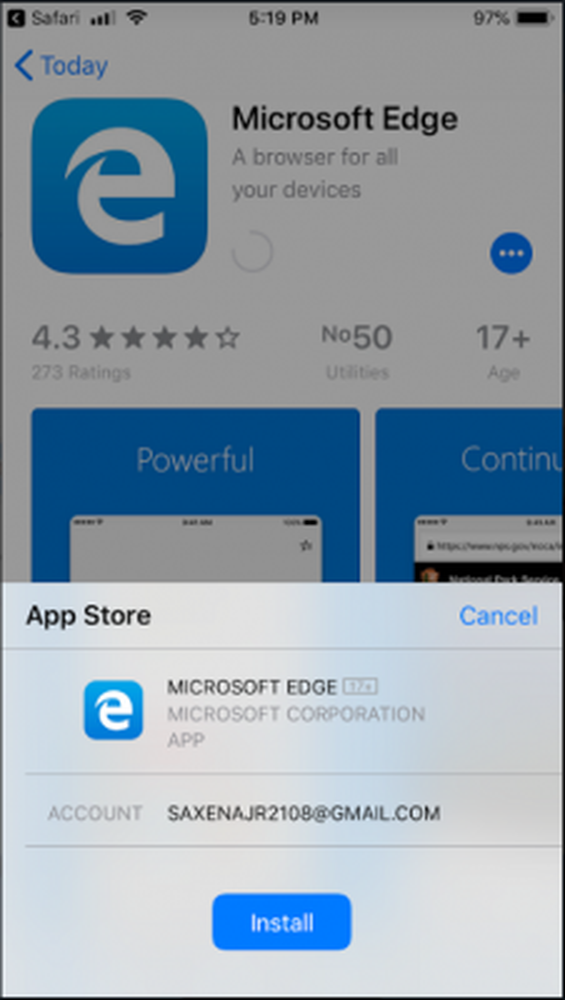
Une fois terminé, ouvrez l'application, connectez-vous avec un compte Microsoft.

Accédez au site Web que vous souhaitez ouvrir dans Microsoft Edge sur votre iPhone (ou Android) et sur votre PC Windows 10..
Cliquez / tapez sur le bouton Continuer sur le PC. Ensuite, cliquez sur le nom de l'ordinateur ou sur Continuer plus tard si vous souhaitez différer votre action..

Si vous appuyez sur le nom de l'ordinateur, cette page Web s'ouvre immédiatement dans un nouvel onglet de Microsoft Edge sur le PC..
Si vous appuyez sur Continuer plus tard, une notification sera envoyée à vos PC liés. Vous pouvez cliquer sur la notification lorsque vous êtes prêt à ouvrir la page Web dans un nouvel onglet de Microsoft Edge sur les PC..
Si vous souhaitez connaître la méthode de mise en miroir du contenu d'un téléphone Android vers un ordinateur Windows 10, consultez notre précédent article sur l'application Votre téléphone..